
Affinity Designer 1.8 ⑨ メニューバー 編集 その1
こちらの記事は、超初心者・Macユーザー向けです。
興味はあるが何をどうしたらいいかわからない方は、私と一緒にやってみませんか。
デザイン系のソフト使用経験のある方や雰囲気で使用できる方は、他の方のをググるか、チュートリアルをお勧めします。
1.メニューバー

![]()
このメニュバーの編集について説明です
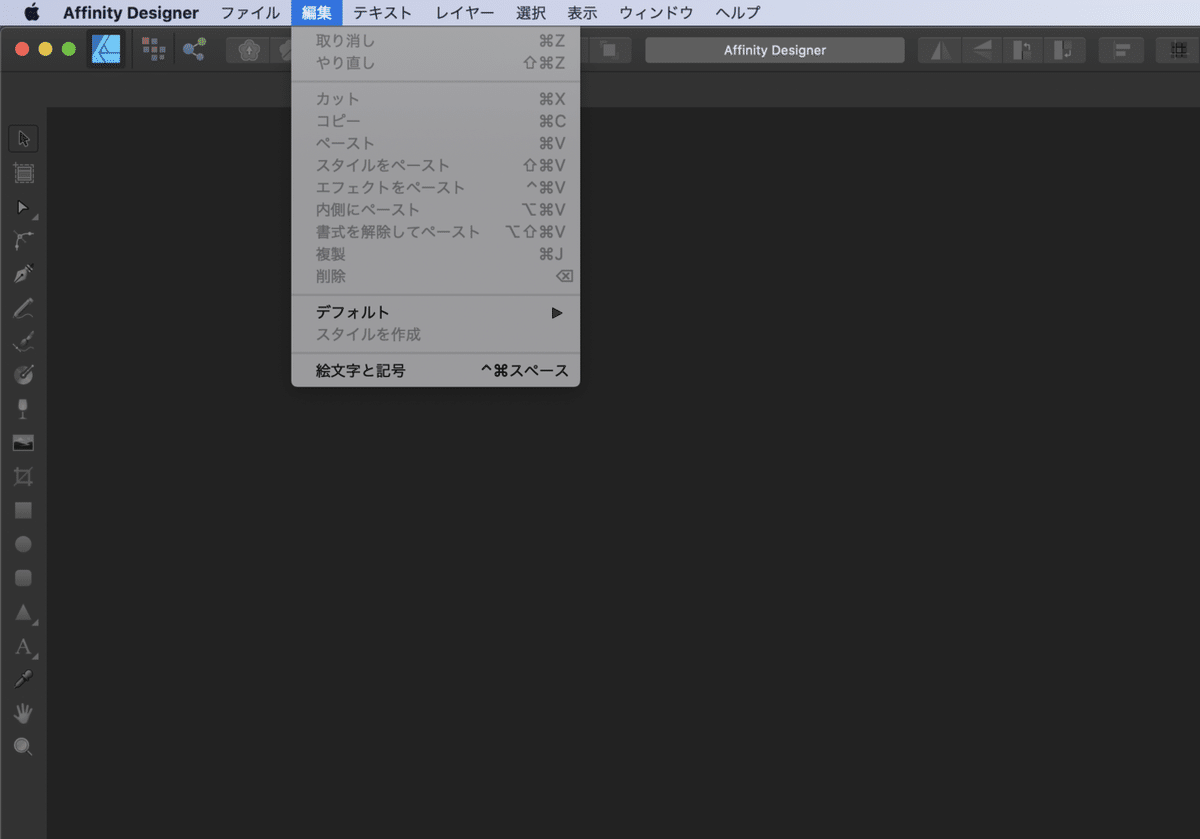
2.取り消し
作業の取り消しができる
メニューバーの編集をクリック
(作業)の取り消しをクリック

丸がなくなる
3.やり直し
作業のやり直しができる
メニューバーの編集をクリック
(作業)のやり直しをクリック

丸が戻る
4.カット
切り取りができる
メニューバーの編集をクリック
カットをクリック

文字が切り取られる
この後ペーストすれば文字を貼り付けられる
5.コピー
コピーができる
メニューバーの編集をクリック
コピーをクリック

6.ペースト
貼り付けができる
メニューバーの編集をクリック
ペーストをクリック

星が増えた
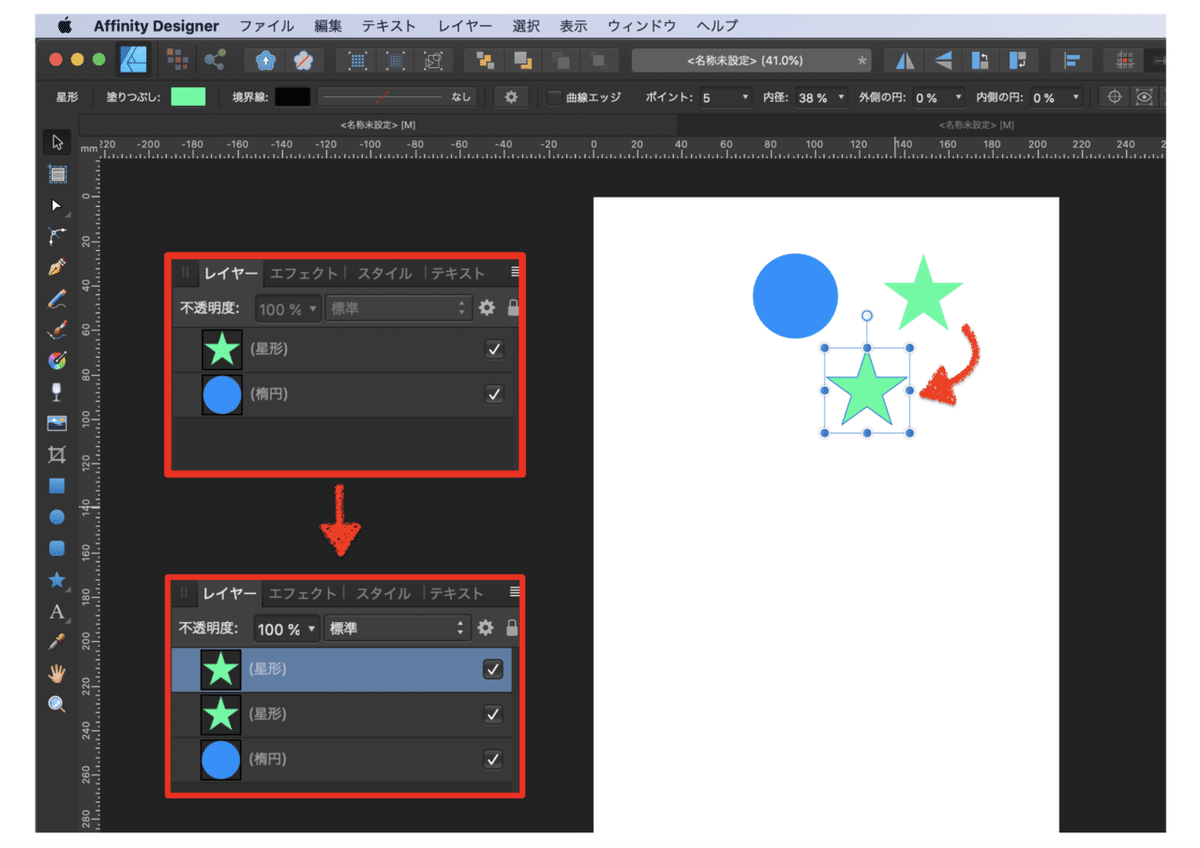
7.スタイルをペースト
スタイルの貼り付けができる
わかりやすいように星のスタイルをメタルホワイトシャープにしている
星をコピーし、クラウドを選択
メニューバーの編集をクリック
スタイルをペーストをクリック


8.エフェクトをペースト
エフェクトの貼り付けができる
わかりやすいように星のエフェクトをガウスぼかしにしている
星をコピーし、丸を選択
メニューバーの編集をクリック
エフェクトをペーストをクリック


9.内側にペースト
オブジェクトやレイヤーの内側に貼り付けができる
対象の星をコピーし、四角を選択
メニューバーの編集をクリック
内側にペーストをクリック

長方形の内側に大量の星が入る

10.書式を解除してペースト
外部アプリケーションからインポートされたテキストの場合は、「クリーン」な書式なしテキストが得られるように、[書式を解除して貼り付け]([編集]メニュー内)を使用します。
Affinity Help フレームテキストより
https://affinity.help/photo/ja.lproj/index.html?page=pages/Text/frameText.html?title=%E3%83%95%E3%83%AC%E3%83%BC%E3%83%A0%E3%83%86%E3%82%AD%E3%82%B9%E3%83%88

諸事情によりこちらでご了承を
読んでいただきありがとうございます。好きをして貰うと、さらに喜びます。サポート頂けたら、学習に利用させていただきます。
